Alertami systemowymi w systemie operacyjnym Windows zarządza Centrum Bezpieczeństwa, które informuje użytkownika o wszelkich zmianach w konfiguracji systemu Windows i zainstalowanych programach. Jednak ciągłe pojawianie się takich wiadomości może być denerwujące.
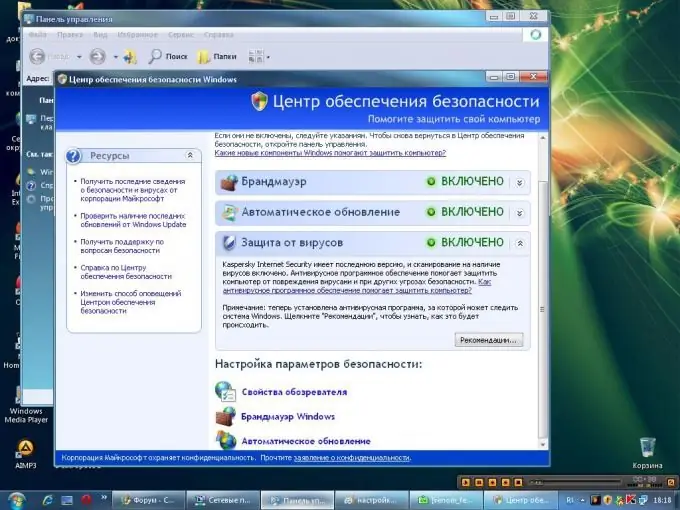
Niezbędny
Microsoft Windows nie niższy niż wersja XP
Instrukcje
Krok 1
Zaloguj się do komputera za pomocą swojego konta.
Krok 2
Kliknij przycisk „Start”, aby wyświetlić główne menu systemu i przejdź do „Panelu sterowania” (w systemie Windows Vista). Przejdź do Ustawień i wybierz Panel sterowania (dla Windows XP).
Krok 3
Wybierz link "Centrum bezpieczeństwa" (dla Windows XP) lub "Zabezpieczenia" i przejdź do sekcji "Centrum bezpieczeństwa" (dla Windows Vista) w otwartym oknie "Panel sterowania".
Krok 4
Wybierz łącze Zmień sposób alertów Centrum zabezpieczeń (w systemie Windows XP) lub Zmień sposób alertów Centrum zabezpieczeń (w systemie Windows Vista) po lewej stronie nowego okna Centrum zabezpieczeń systemu Windows.
Krok 5
Wybierz opcję „Nie powiadamiaj ani nie wyświetlaj tej ikony (niezalecane)” (w systemie Windows Vista) w otwartym oknie Opcje wiadomości lub odznacz pola „Zapora sieciowa”, „Aktualizacje automatyczne” i „Ochrona przed wirusami” (w systemie Windows XP).
Krok 6
Kliknij OK, aby potwierdzić usługę Wyłącz automatyczne przesyłanie wiadomości o zabezpieczeniach.
Kliknij przycisk „Start”, aby przejść do głównego menu systemu Windows i przejdź do „Panelu sterowania” (w systemie Windows 7).
6. Określ łącze „System i zabezpieczenia” w oknie panelu, które zostanie otwarte.
Krok 7
Wybierz „Centrum pomocy” w nowym oknie Panelu sterowania.
Krok 8
Określ sekcję „Konfigurowanie Centrum pomocy” na liście po lewej stronie okna „Centrum pomocy”, które zostanie otwarte.
Krok 9
Wyczyść wszystkie pola wyboru w obszarze Komunikaty zabezpieczeń w oknie dialogowym Wyłącz lub Włącz komunikaty, aby wyczyścić komunikaty systemowe.
Krok 10
Kliknij OK, aby potwierdzić polecenie. Wynikiem podjętych działań będzie całkowite wyłączenie automatycznych alertów bezpieczeństwa.






